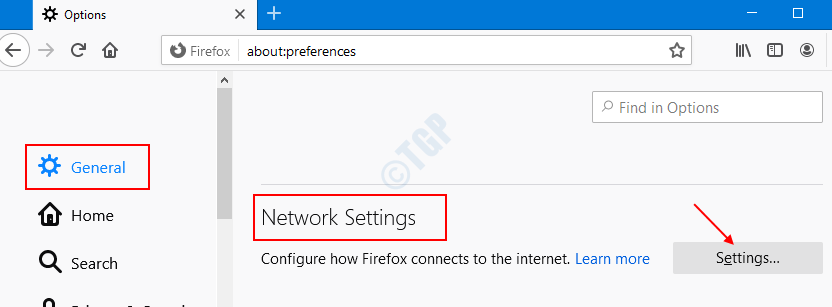- Є багато чудових веб-сайтів у соціальних мережах, і унікальним є Pinterest.
- У Pinterest є своя кнопка веб-переглядача, і в сьогоднішній статті ми покажемо вам, як додати її у свій веб-браузер.
- Хочете покращити своє життя за допомогою ПК? Перевірте наш Сторінка інструкцій для кількох чудових пропозицій.
- Веб-браузери постійно змінюються, тому радимо відвідати наш Центр браузерів щоб отримати більше новин та путівників.
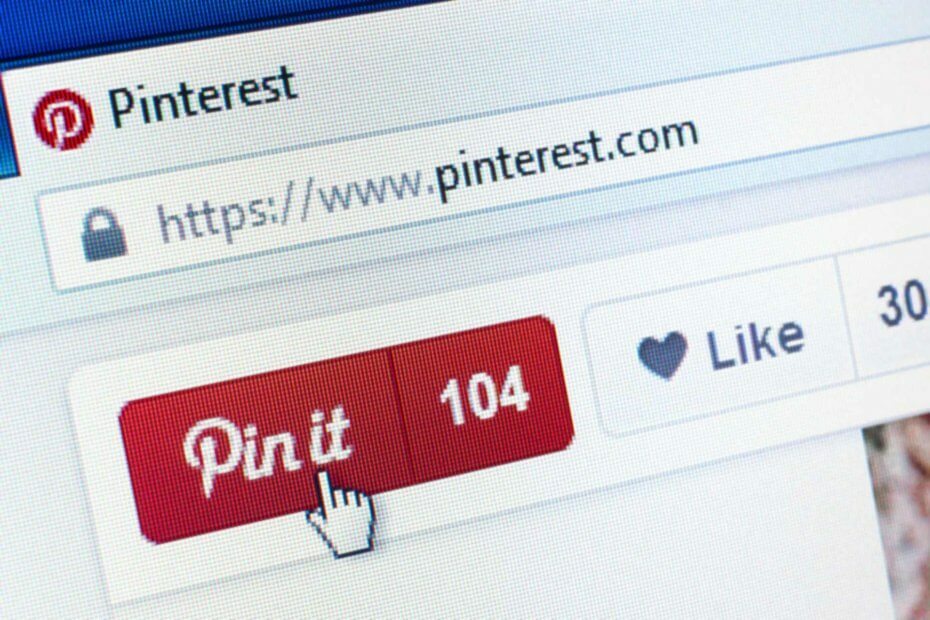
- Проста міграція: використовуйте помічника Opera для передачі вихідних даних, таких як закладки, паролі тощо.
- Оптимізуйте використання ресурсів: пам'ять оперативної пам'яті використовується ефективніше, ніж в інших браузерах
- Покращена конфіденційність: інтегрована безкоштовна та необмежена VPN
- Без реклами: вбудований Ad Blocker пришвидшує завантаження сторінок і захищає від видобутку даних
- Ігровий процес: Opera GX - це перший і найкращий браузер для ігор
- Завантажте Opera
Pinterest - це послуга соціальних медіа, яка дозволяє обмінюватися зображеннями та іншим вмістом з Інтернету. Послуга неймовірно проста у використанні, особливо якщо у вас є спеціальна кнопка Pinterest.
У сьогоднішній статті ми покажемо вам, як додати кнопку Pinterest до улюбленого веб-браузер, тож давайте почнемо.
Як додати кнопку Pinterest до свого браузера?
1. Опера
- По-перше, потрібно завантажити Встановіть розширення Chrome надбудова.
- Тепер відвідайте Сторінка Pinterest у Веб-магазині Chrome.
- Натисніть на Додати в Opera кнопку.
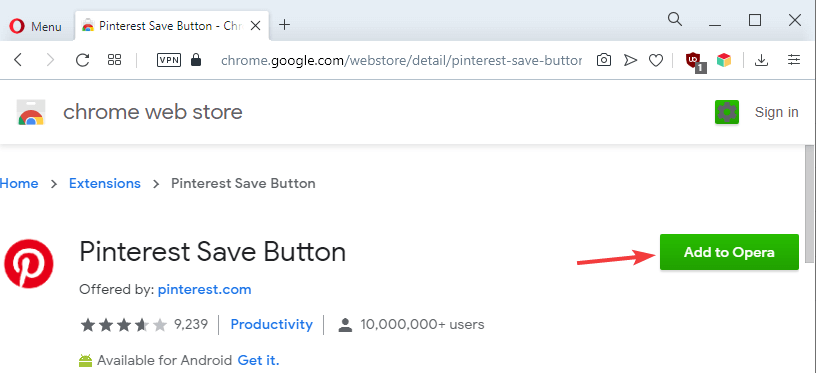
- Натисніть на гаразд і Встановити встановити розширення.
Опера побудований на Chromium, що означає, що він підтримує розширення Chrome. Крім того, цей браузер має вбудований блокувальник реклами, тому вам більше не доведеться мати справу з рекламою.
Блокувальник реклами також заблокує сценарії відстеження та пришвидшить завантаження веб-сторінок. Існує також безкоштовний вбудований VPN, який пропонує необмежену пропускну здатність.
Більш того, інтеграцію з Pinterest можна значно збільшити за допомогою таких додатків, як Панель Pinterest.

Опера
Веб-браузер, який спеціалізується на додаванні кнопок та інтеграцій до різних веб-програм та платформ соціальних медіа.
Відвідайте веб-сайт
2. Chrome
- Відвідайте Сторінка веб-магазину Chrome Pinterest.
- Клацніть на Отримайте кнопку нашого браузера.
- Дотримуйтесь інструкцій на екрані, щоб додати його.
3. Firefox
- Відвідайте Сторінка розширення кнопки збереження Pinterest.
- Натисніть на Додати до Firefox кнопку.
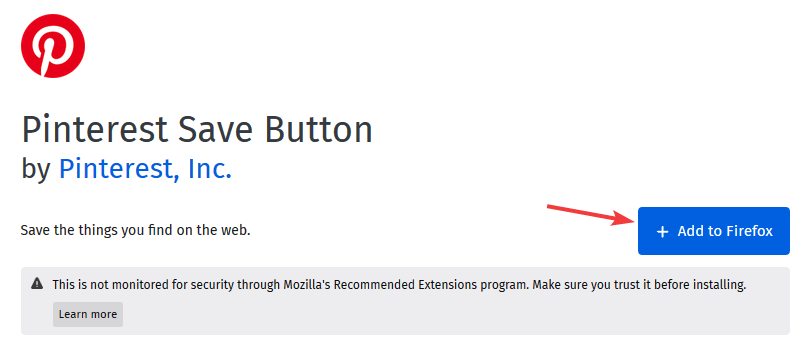
- Тепер натисніть на Додати.
4. Край
- відчинено Сторінка кнопки збереження Pinterest у магазині Microsoft.
- Клацніть на Отримати кнопку.
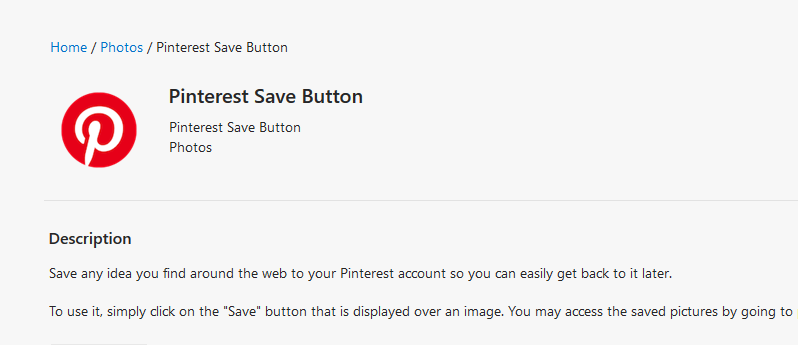
- Дочекайтеся встановлення розширення.
Процес повинен бути однаковим як у старій, так і в новій версіях Microsoft Edge.
Встановити кнопку браузера Pinterest неймовірно просто, і вам просто потрібно завантажити її розширення для вашого веб-браузера, і все готово.
 Проблеми все ще виникають?Виправте їх за допомогою цього інструменту:
Проблеми все ще виникають?Виправте їх за допомогою цього інструменту:
- Завантажте цей інструмент відновлення ПК оцінено Чудово на TrustPilot.com (завантаження починається на цій сторінці).
- Клацніть Почніть сканування знайти проблеми з Windows, які можуть спричинити проблеми з ПК.
- Клацніть Відремонтувати все виправити проблеми із запатентованими технологіями (Ексклюзивна знижка для наших читачів).
Restoro завантажив 0 читачів цього місяця.
Питання що часто задаються
Щоб додати кнопку «Закріпити» до Chrome, вам просто потрібно встановити розширення Pinterest із Веб-магазину Google.
Pinterest може не працювати в Chrome, якщо у вашому веб-переглядачі чи кеші браузера проблема.
Більшість зображень у Pinterest захищені авторським правом, і єдиний спосіб їх використання - з дозволу автора.
Якщо ви не можете увійти в Pinterest, переконайтеся, що ваше ім’я користувача та пароль правильні. Або спробуйте скинути пароль або зв’яжіться зі службою підтримки Pinterest.
Щоб додати кнопку «Закріпити» до Chrome, вам просто потрібно встановити розширення Pinterest із Веб-магазину Google.
Pinterest може не працювати в Chrome, якщо у вашому веб-переглядачі чи кеші браузера проблема.
Більшість зображень у Pinterest захищені авторським правом, і єдиний спосіб їх використання - з дозволу автора.
Якщо ви не можете увійти в Pinterest, переконайтеся, що ваше ім’я користувача та пароль правильні. Або спробуйте скинути пароль або зв’яжіться зі службою підтримки Pinterest.